各製品の資料を入手。
詳細はこちら →
CData

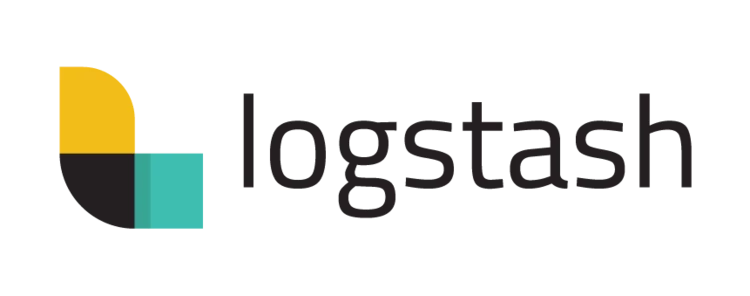
こんにちは!ウェブ担当の加藤です。マーケ関連のデータ分析や整備もやっています。
Elasticsearch は、人気の分散型全文検索エンジンです。データを一元的に格納することで、超高速検索や、関連性の細かな調整、パワフルな分析が大規模に、手軽に実行可能になります。Elasticsearch にはデータのローディングを行うパイプラインツール「Logstash」があります。CData Drivers を利用することができるので、30日の無償評価版をダウンロードしてあらゆるデータソースを簡単にElasticsearch に取り込んで検索・分析を行うことができます。
この記事では、CData Driver for ApachePhoenix を使って、Phoenix のデータをLogstash 経由でElasticsearch にロードする手順を説明します。
それでは、Logstash でElasticsearch にPhoenix データの転送を行うための設定ファイルを作成していきます。
Phoenix Query Server 経由でApache Phoenix に接続します。デフォルトのポートと異なる場合は、Server とPort プロパティを設定してApache Phoenix に接続します。Servre プロパティは通常、Apache Phoenix をホストしているサーバーのホスト名またはIP アドレスです。
デフォルトでは、認証は使用されません(プレーン)。サーバーに認証が設定されている場合は、AuthScheme をNEGOTIATE に設定して、 必要な場合にはUser とPassword プロパティを設定して、Kerberos で認証します。
input {
jdbc {
jdbc_driver_library => "../logstash-core/lib/jars/cdata.jdbc.apachephoenix.jar"
jdbc_driver_class => "Java::cdata.jdbc.apachephoenix.ApachePhoenixDriver"
jdbc_connection_string => "jdbc:apachephoenix:Server=localhost;Port=8765;"
jdbc_user => ""
jdbc_password => ""
schedule => "*/30 * * * * *"
statement => "SELECT Id, Column1 FROM MyTable WHERE Id = '123456'"
}
}
output {
Elasticsearch {
index => "apachephoenix_MyTable"
document_id => "xxxx"
}
}
それでは作成した「logstash.conf」ファイルを元にLogstash を実行してみます。
> logstash-7.8.0\bin\logstash -f logstash.conf
成功した旨のログが出ます。これでPhoenix データがElasticsearch にロードされました。
例えばKibana で実際にElasticsearch に転送されたデータを見てみます。
GET apachephoenix_MyTable/_search
{
"query": {
"match_all": {}
}
}
データがElasticsearch に格納されていることが確認できました。
CData JDBC Driver for ApachePhoenix をLogstash で使うことで、Phoenix コネクタとして機能し、簡単にデータをElasticsearch にロードすることができました。ぜひ、30日の無償評価版をお試しください。

